İçindekiler
"CD-RW'mi yanlışlıkla biçimlendirdim ve bundan sonra, üzerinde kayıtlı tüm görüntülerim ve film dosyalarım silindi. CD'den silinen dosyaları kurtarmaya yardımcı olabilecek herhangi bir CD/DVD kurtarma çözümü var mı? "
| Uygulanabilir Çözümler | Adım adım sorun giderme |
|---|---|
| Hasarlı CD'leri Onarın |
Adım 1. Yüzeyi temizleyin. Adım 2. Biraz diş macunu sürün... Tüm adımlar |
| Bonus İpucu - Verileri Kurtarın |
Adım 1. Bir konum seçin ve tarama işlemini başlatın. Adım 2. Dosyaları önizleyin ve seçin. Adım 3. Kayıp verileri kurtarın... Tüm adımlar |
En İyi 3 Ücretsiz CD DVD Veri Kurtarma Yazılımı
CD-RW ve DVD-RW diskleri, dosyaları birden fazla kez yükleyebileceğiniz, kaydedebileceğiniz, silebileceğiniz ve değiştirebileceğiniz yeniden yazılabilir disklerdir. Ancak bazen, diskten ihtiyacınız olan bilgileri yanlışlıkla silebilirsiniz. Bu olduğunda, verilerinizi geri almaya çalışmanın ne kadar sinir bozucu olduğunu bilirsiniz. Ancak endişelenmeyin! Tüm veri kaybı durumlarında iyi performans gösteren etkili bir CD/DVD veri kurtarma çözümü, örneğin, CD, CD-RW, DVD veya DVD-RW diskinden silinen dosyaları kurtarır ve biçimlendirilmiş, hasarlı veya çizilmiş CD/DVD'den kaybolan veya erişilemeyen verileri kurtarır . Burada size en iyi 3 ücretsiz CD/DVD veri kurtarma yazılımını tanıtacağız.
1. CD Kurtarma Araç Kutusu
Avantajı: Herhangi bir CD veya DVD diskini tarayarak kayıp olarak değerlendirilen mümkün olan en fazla veri, dosya veya bilgiyi bulup geri yükleyebilirsiniz.
Dezavantaj: Yok
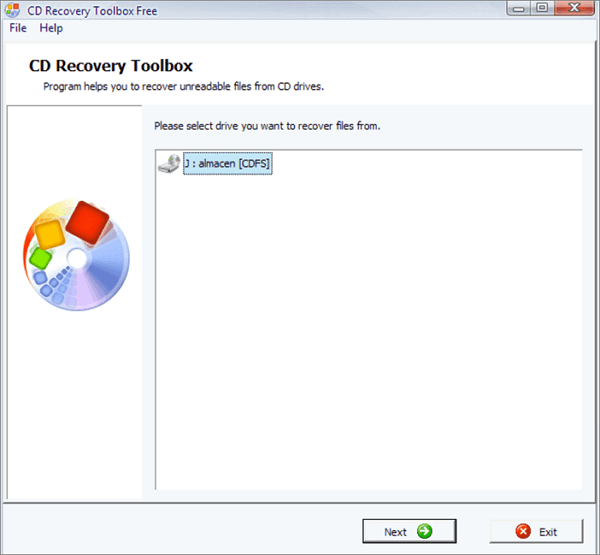
2. CD Kontrolü
Avantajı: CD'leri tarayın, CD'leri kurtarın, parçalarını kurtarın.
Dezavantajı: CDCheck online kullanıcısı olarak kayıt olmanız, hesabınızı etkinleştirmeniz, CDCheck online'a giriş yapmanız ve ücretsiz lisansı talep etmeniz gerekmektedir.
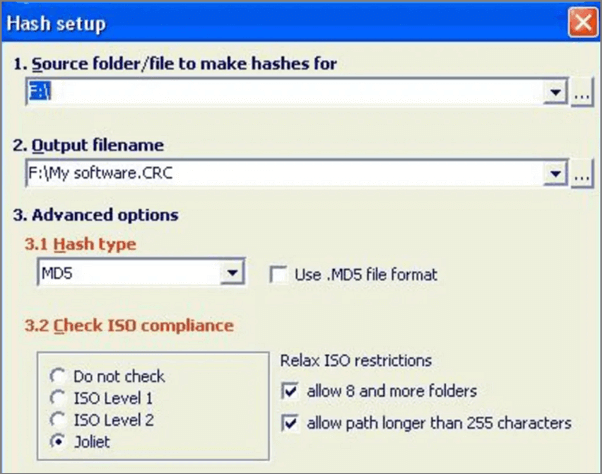
3. Durdurulamaz Fotokopi Makinesi
Avantajı: Küçük program. Kullanımı kolay.
Dezavantajı: Programın hasarlı medyadaki tüm kayıp verileri yeniden oluşturma garantisi yoktur, ancak denemeye değer.
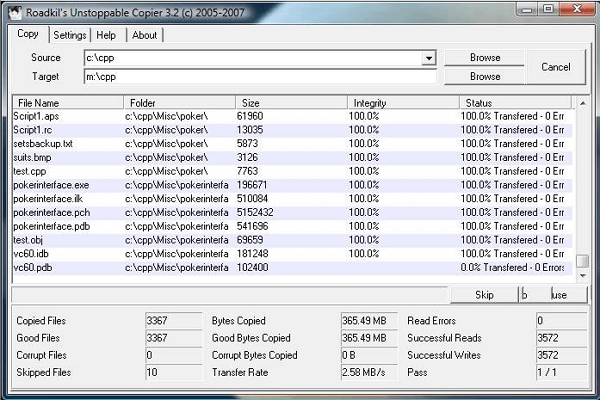
Karşılaştırmadan, bu 3 ücretsiz CD DVD veri kurtarma yazılımının avantajlarını ve dezavantajlarını görebilirsiniz. CD-RW veya DVD-RW diskinizden silinen dosyaları etkili ve kolay bir şekilde kurtarmak için sizin durumunuz için en iyi çalışanı seçmenize yardımcı olacaktır.
Hasarlı CD'ler Nasıl Onarılır
CD'leriniz hasar gördüyse, diski tekrar oynatılabilir hale getirmek için manuel onarımı deneyebilirsiniz. En kolay yol temizlemek için diş macunu veya biraz cila kullanmaktır. Bakalım:
Adım 1: Diskin yüzeyini yumuşak, tiftiksiz bir bezle temizleyin. Yağ lekeleri varsa sürtünme alkolü kullanabilirsiniz.
Parmak izi veya toz parçacıkları olmadığından emin olun. Çok sert ovalamayın.
Adım 2: Şimdi çizilen yüzeye biraz diş macunu sürün. Bir bezle merkezden dışarıya doğru hafifçe ovalayın.
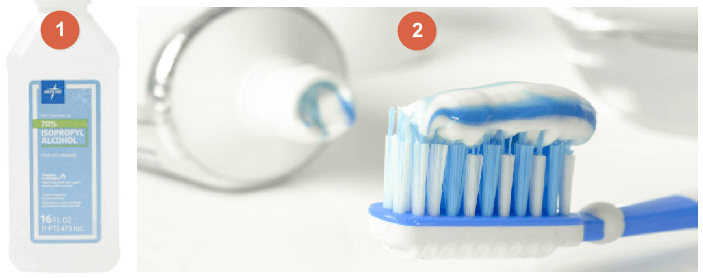
İyi bir iş çıkardıysanız, aslında çiziğin azaldığını göreceksiniz. Ancak bu büyük ölçüde değişir. Bazen işe yarar, bazen yaramaz.
Ekstra İpucu: EaseUS Data Recovery Wizard ile Kayıp Dosyaları Kurtarın
EaseUS Data Recovery Wizard, CD/DVD diskinden kaybolan verileri kurtarmanıza yardımcı olamasa da, HDD, SSD, SD kart, hafıza kartı, USB flash sürücü ve daha fazlası dahil olmak üzere dahili ve harici depolama aygıtlarından tüm kaybolan dosyaları kurtarmayı destekler. Bu nedenle, bu yazılımı çoğu veri kaybı durumunda kaybolan verileri geri almak için kullanabilirsiniz. Kullanımı kolaydır ve tüm bilgisayar kullanıcıları için yeterince basittir.
- Farklı veri kaybı durumlarında silinen, biçimlendirilen ve erişilemeyen verilerinizi kurtarın.
- Herhangi bir depolama alanından fotoğraflarınızı, ses dosyalarınızı, müziklerinizi ve e-postalarınızı etkili, güvenli ve eksiksiz bir şekilde kurtarın.
- Geri dönüşüm kutusundan, sabit diskinizden, hafıza kartınızdan, flash sürücünüzden, dijital kameranızdan ve video kameranızdan verileri kurtarın.
Adım 1. Windows bilgisayarınızda EaseUS dosya kurtarma yazılımını başlatın. Dosyaları kaybettiğiniz tam konumu seçin ve "Kayıp Verileri Ara" düğmesine tıklayın.

Adım 2. Yazılım sürücüyü hemen taramaya başlayacak ve silinen dosyalar kısa süre içinde görüntülenecektir. Tarama sırasında ihtiyacınız olan dosyaları bulursanız, taramayı durdurabilirsiniz. Hedef dosyayı hızlı bir şekilde bulmak için dosya biçimi filtresini kullanabilir veya arama kutusunda arama yapabilirsiniz.

Adım 3. Word, Excel, PDF, fotoğraflar, videolar veya e-postalar gibi dosyaları seçin ve "Kurtar" düğmesine tıklayın. Kurtarılan dosyaları saklamak için farklı bir konum veya Bulut sürücüsü arayabilirsiniz.

İlgili Makaleler
-
[Çözüldü] Time Machine Bozuk, Kayıp veya Kaybolan Time Machine Yedeklemeleri 2019
![author icon]() Ezgi Bıçakcı/2022/09/21
Ezgi Bıçakcı/2022/09/21
-
Outlook 2018/2017/2016/2010/2007/2003'te Kalıcı Olarak Silinen E-postalar Nasıl Kurtarılır?
![author icon]() Ezgi Bıçakcı/2024/03/22
Ezgi Bıçakcı/2024/03/22
-
Virüsü Antivirüs Olmadan Silin ve Kaldırın
![author icon]() Mike/2024/09/19
Mike/2024/09/19
-
Windows 10/8/7'de Biçimlendirmeden Bozuk Bir Sabit Disk Nasıl Onarılır
![author icon]() Mike/2024/09/18
Mike/2024/09/18